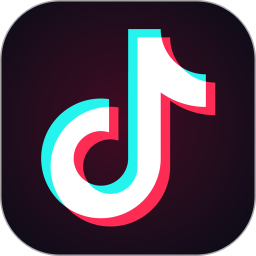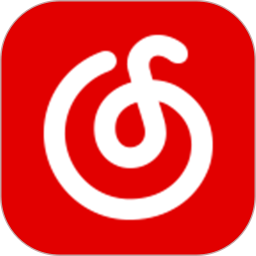windows7电脑没有声音 win7提示未插入扬声器或耳机的解决方法,电脑右下角喇叭显示未插入扬声器或耳机怎么解决!如果您的电脑忽然出现这样的现象,没有声音,最近打开电脑想听下音乐,却发现没有声音输出,插上耳机之后还是显示“未插入扬声器或耳机。那么是怎么回事呢?
机箱前面后面的耳机插孔都试了一遍,还是显示“未插入扬声器或耳机。”,起初自己打开音量图标设置了一下,还是无法显示,没有声音,最后想想可能是驱动问题,用360驱动大师更新重装了驱动,结果还是不行,一样没有声音!
人比较懒,最后就用360的电脑门诊修复了一下没有声音的问题,重启了电脑,满以为这样就好了!重启之后发现还是没有声音,不得已,继续寻找解决方法!
最后发现,只要简单的设置一下,电脑就可以有声音了。
为方便大家,先把没有声音时候的电脑状态设置等截图,有同样问题的就可以很快解决了!
步骤如下:
第一步:首先右键点击音量图标,再点击“声音(S)”,如图:
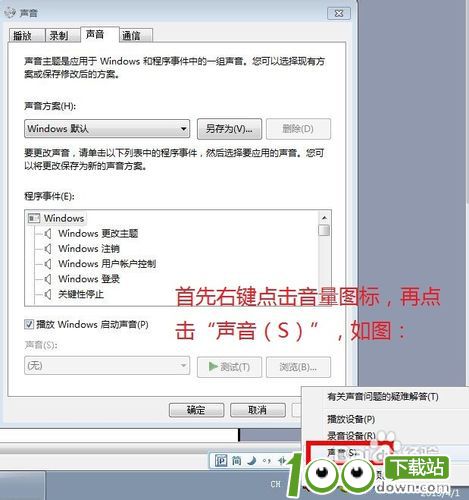
第二步:再点“录制”,麦克风显示“未插入”,线路输入也显示“未插入”
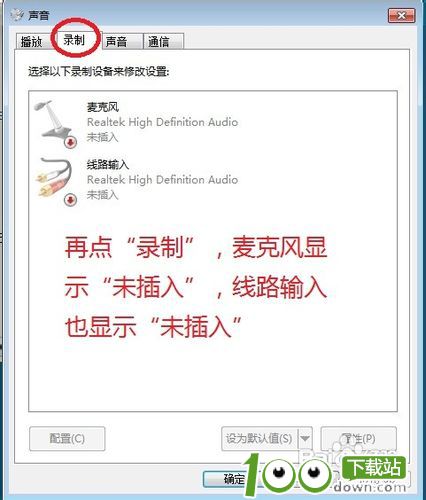
第三步:再点“播放”,同样的,Realtek HDMI Output 显示未插入,扬声器显示未插入
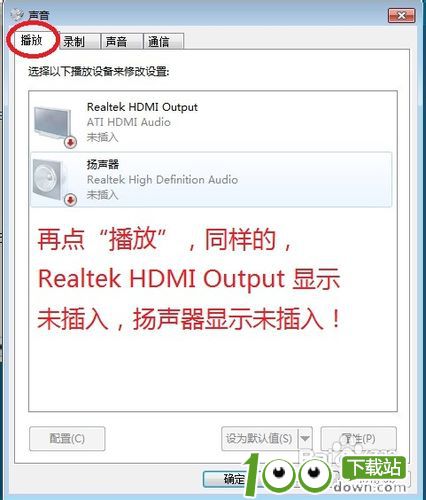
第四步:点击开始菜单,打开控制面板!再点击“硬件和声音”
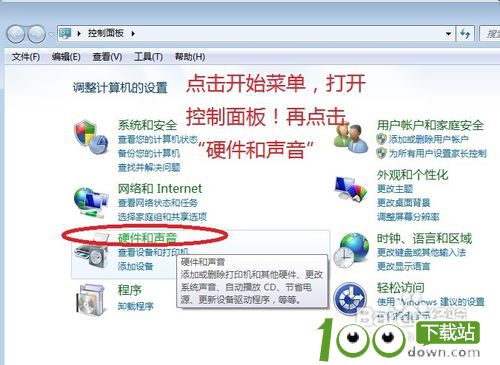
第五步:再点击Realtek高清音频管理器
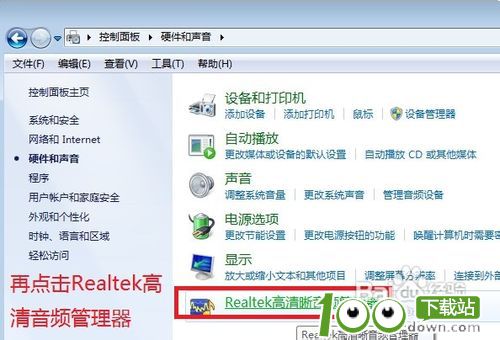
第六步:点击右上方的插孔设置“插孔设置”,把“禁用前面板插孔检测”打勾,然后确定就好了!
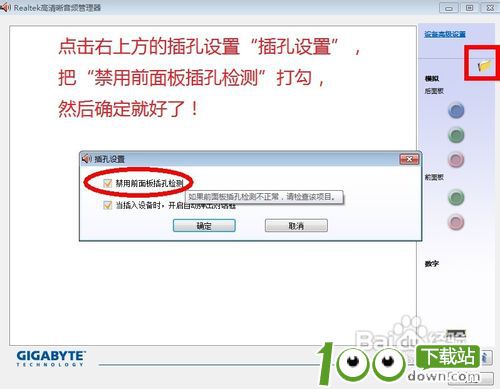
最后的结果显示正常,可以正常插入耳机播放了!